Install Apache, MySQL, PHP Di CentOS 5.x
Kesempatan ini saya akan coba untuk membuat server LAMP (Linux Apache MySQL PHP), dengan instalasi ini diharapkan kita dapat memiliki web server dengan PHP5 support (mod_php) dan MySQL support sebagai databasenya. Saat instalasi beberapa kali diserver – server berbeda tutorial ini berhasil dengan baik, namun tidak menutup kemungkinan kalau dengan server anda tidak berjalan dengan baik. Jika hal itu yang terjadi silahkan share / comment di tutorial kali ini, atau langsung ke link – link terkait.Sebelumnya kita asumsikan kita akan membuat server dengan hostname server.latihan.com dengan ip address 192.168.0.100. Silahkan sesuaikan dengan kebutuhan anda masing – masing. Hampir seluruh tutorial ini dilakukan di terminal console, jadi pastikan anda masuk ke terminal sebelumnya dan login as root.
1. INSTALASI MYSQL 5..0
Install MySQL :
yum install mysql mysqlserver
setelah selesai kita setting mysql agar berjalan secara otomatis pada saat startup di init 2 3 dan 5 :
chkconfig –levels 235 mysqld on
selanjutnya restart service mysql :
/etc/init.d/mysqld start
Membuat password root di mysql database :
mysqladmin -u root password isidenganpasswordanda
mysqladmin -h server.latihan.com -u root password isidenganpasswordanda
2. INSTALASI APACHE2
Install paket apache yang sudah ada direpository :
yum install httpd
setelah selesai kita setting apache agar berjalan secara otomatis pada saat startup di init 2 3 dan 5 :
chkconfig –levels 235 httpd on
Selanjutnya restart service apache :
/etc/init.d/httpd start
Selanjutnya silahkan test melalui web browser, http://localhost atau http://192.168.0.100 , jika tak ada kendala pada saat instalasi minimal anda akan mendapatkan view seperti berikut :

Dalam CentOS dokumentasi webservernya ada di /var/www/html/, sementara file – file konfigurasinya ada di direktory /etc/httpd/conf/httpd.conf dan direktory /etc/httpd/conf.d/.
3. INSTALASI PHP5
Setelah apache2 sudah terinstal dengan baik, kita dapat segera install modul php :
yum install php
Selanjutnya restart service apache :
/etc/init.d/httpd start
Kemudian kita dapat test apakah php kita berhasil terinstall dengan baik, caranya dengan membuat file info.php di direktory /var/www/html/
vi /var/www/html/info.php
kemudian masukkan kedalam file tersebut query sbb :
<?php
phpinfo();
?>
dan kemudian simpan dengan mengetikkan :wq pada konsole vi anda tadi. Setelah itu buka web browser anda dan arahkan ke http://localhost/info.php atau http://192.168.0.100/info.php, maka akan terlihat sebagai berikut :

4. SETTING MYSQL SUPPORT DI PHP5
Supaya MYSQL kita dapat disupport dengan php5 maka kita perlu sedikit menambahkan settingan dan instalasi untuk minimalisir masalah bila suatu saat kita membutuhkan MYSQL on PHP.
Cari modul – modul yang berkaitan dengan php :
yum search php
Install modul – modul tersebut satu – persatu atau sekaligus semua, tergantung kebutuhan :
yum install php-mysql php-gd php-imap php-ldap php-odbc php-pear php-xml php-xmlrpc
Selanjutnya restart service apache :
/etc/init.d/httpd start
Setelah itu buka web browser anda dan arahkan ke http://localhost/info.php atau http://192.168.0.100/info.php, maka akan terlihat sebagai berikut :
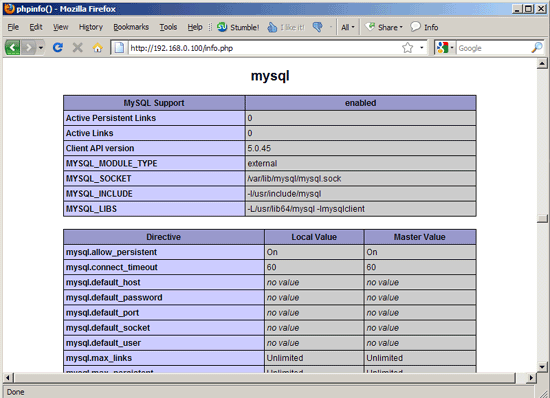
Nah..selesai sudah untuk saat ini, sebetulnya masih ada satu lagi yang harus kita install sebagai pembantu kita dalam mengelola database mysql, yaitu phpmyadmin. Namun saat ini saya cukupkan sampai disini dulu, next saya akan tuliskan lagi tutorial tentang instalasi phpmyadminnya. Jika masih ada yang kurang silahkan kunjungi link – link terkait dibawah ini :
1. Apache :http://httpd.apache.org/
2. PHP : http://www.php.net/
3. MySQL : http://www.mysql.com/
4. PhpMyadmin : http://www.phpmyadmin.net/
5. CentOS : http://www.centos.org/






0 komentar:
Posting Komentar